Tabbladen in Microsoft Edge ordenen met Copilot op Windows 11
Op Microsoft Rand, naast de mogelijkheid om te gebruiken Tweede piloot om verschillende soorten inhoud samen te stellen, inzichten uit pagina's te halen en de chatbot AI te vragen inhoud van internet samen te vatten, het is ook mogelijk om andere taken in de browser uit te voeren, zoals het automatisch ordenen van uw geopende tabbladen met een eenvoudige vraag.
De volgende keer dat u een aantal geopende tabbladen heeft, kunt u Copilot deze automatisch voor u laten ordenen. De assistent kan dit doen via de bestaande groepsfunctie op Microsoft Edge. Met de groepsfunctie kunt u, zoals de naam al aangeeft, soortgelijke tabbladen samenbrengen met behulp van een label en kleur om ze te onderscheiden van de andere groepen of de groepering van pagina's opheffen.
In deze doe-het-zelfgids, Ik zal de eenvoudige stappen schetsen om tabbladen te groeperen en verticale tabbladen in te schakelen met alleen Copilot op Microsoft Edge Windows 11.
Zo vraagt u Copilot om uw tabbladen logisch te groeperen in Microsoft Edge
Om Copilot te gebruiken om uw tabbladen in een Microsoft Edge-venster te ordenen, volgt u deze stappen:
- Open Microsoft Rand.
- Open een aantal websites in hetzelfde venster.
- Snelle notitie: De functie organiseert tabbladen in hetzelfde venster. Als u meer exemplaren van de browser heeft, zorg er dan voor dat u de pagina's samenvoegt in het venster dat u wilt ordenen.
- Klik op de Tweede piloot knop in de rechterbovenhoek.
- Typ de volgende query in de prompt: Organiseer mijn tabbladen
- Bekijk de groep die Copilot automatisch heeft georganiseerd.
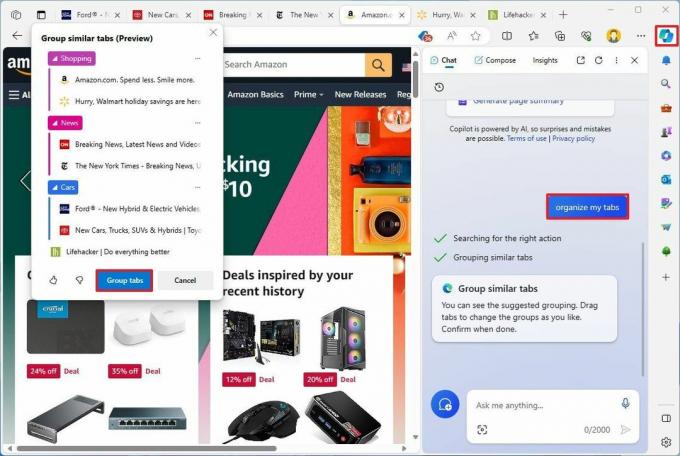
- (Optioneel) Sleep tabbladen die de assistent mogelijk heeft gemist naar de juiste groep of verplaats tabbladen tussen groepen.
- Klik op de Groep tabbladen knop.
- (Optioneel) Typ de volgende zoekopdracht om tabbladen aan de linkerkant van het scherm weer te geven: Schakel verticale tabbladen in
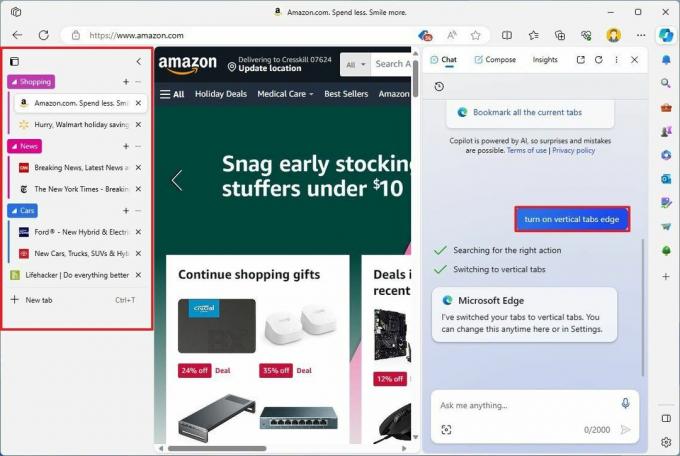
Zodra u de stappen heeft voltooid, worden de tabbladen automatisch georganiseerd in groepen die zijn gelabeld op basis van de inhoud van de pagina.
Interessant genoeg reageerde de assistent, ook al kun je Copilot gebruiken om tabbladen te groeperen, tijdens het testen van de functie in Microsoft Edge versie 119 niet op het commando voor het opheffen van de groep. Bovendien werken deze opdrachten alleen met de chatbot AI in de browser, niet met de Windows 11 Copiloot.
Je kunt altijd op de labels klikken om groepen te openen of te sluiten. Het is mogelijk om met de rechtermuisknop op een groep te klikken om de naam en kleur te wijzigen, de groep naar een nieuw venster te verplaatsen, alle tabbladen in de groep te sluiten, en meer.
Meer middelen
Bezoek de volgende bronnen voor meer nuttige artikelen, dekking en antwoorden op veelgestelde vragen over Windows 10 en Windows 11:
- Windows 11 op Windows Central: alles wat u moet weten
- Windows 10 op Windows Central: alles wat u moet weten
